Несмотря на то, что разработчики в погоне за простотой окружения Gnome отказались от большого количества настроек, благодаря энтузиастам, существует множество расширений, которые позволяют восполнить этот недостаток. С помощью расширений вы можете изменить практически все во внешнем виде вашего окружения.
В этой статье мы разберем как выполняется установка расширений Gnome Shell в Ubuntu. Данная статья ориентирована в первую очередь на Ubuntu, но приведенные здесь советы также будут работать и в других дистрибутивах.
Содержание статьи
- Где брать расширения?
- Установка расширений Gnome через сайт
- Как установить расширение Gnome вручную
- Выводы
Где брать расширения?
Все доступные расширения для Gnome расположены на сайте extensions.gnome.org.
Здесь можно отсортировать расширения по популярности, загрузками, дате добавления, а также фильтровать по поддерживаемой версии оболочки Gnome. Вы можете искать расширения и на других интернет-ресурсах, но этот считается официальным.
Установка расширений Gnome через сайт
Расширения можно устанавливать двумя способами. Автоматически с веб-сайта или вручную, скачав архив расширения. Сначала рассмотрим автоматический вариант. Для установки расширений с сайта необходимо установить chrome-gnome-shell и расширение для браузера.
Для установки пакета выполните:
sudo apt install chrome-gnome-shell
Затем нужно установить расширение для вашего браузера. Обычно, когда вы открываете сайт расширений Gnome, то на странице вам предлагают скачать расширение для вашего браузера. Поддерживаются Chrome, Firefox и Opera.
После установки расширения для браузера нужно перезапустить браузер и перезайти в систему если вы устанавливали пакет chrome-gnome-shell. После этого на странице каждого расширения появится вот такая кнопка, с помощью которой можно будет установить, включить, отключить или удалить расширение:
Для установки просто переключите выключатель в положение On:
Затем согласитесь на установку:
На вкладке Installed Extensions можно увидеть все установленные вами расширения:
Также посмотреть список установленных расширений и управлять ими можно с помощью утилиты gnome-tweak-tool:
sudo apt install gnome-tweak-tool
Здесь установленные расширения приведены на вкладке Расширения:
Как установить расширение Gnome вручную
Если у вас не получается установить расширение через браузер, то ничего страшного, можно все сделать вручную. Сначала смотрим какая у вас версия Gnome:
gnome-shell --version
Затем на странице нужного расширения выберите вашу версию Gnome и версию расширения в пункте Download. После этого автоматически начнется загрузка архива:
Далее, нужно узнать UUID только что скачанного расширения:
unzip -c ~/Загрузки/caffeine@patapon.info.v30.shell-extension_ov9BwbU.zip metadata.json | grep uuid | cut -d \" -f4
У расширения Caffeine - это caffeine@patapon.info. Создаем папку для этого расширения в нашей домашней папке. Имя папки - полученный ранее UUID:
mkdir -p ~/.local/share/gnome-shell/extensions/caffeine@patapon.info
Осталось только распаковать наше расширение в эту папку:
unzip -q ~/Загрузки/caffeine@patapon.info.v30.shell-extension_ov9BwbU.zip -d extension
cp -r extension/* ~/.local/share/gnome-shell/extensions/caffeine@patapon.info/
Затем осталось активировать расширение командой:
gnome-shell-extension-tool -e caffeine@patapon.info
В отличие от варианта с браузером, здесь все немного сложнее, чтобы расширение заработало нам необходимо перезапустить оболочку Gnome Shell.
Выводы
В этой небольшой статье мы рассмотрели, как выполняется установка расширений Gnome в Ubuntu и других дистрибутивах. Если у вас остались вопросы, спрашивайте в комментариях!

Anubis – это максимально легкое open-source решение, созданное специально для защиты небольших веб-ресурсов от бесконечного потока запросов от ботов и AI парсеров. Этот инструмент можно считать "ядерным вариантом", потому что он заставляет ботов выполнять вычисления похожие на майнинг криптовалюты. Но это неплохая альтернатива для тех, кто не может или не хочет использовать Cloudflare. Посмотреть детали

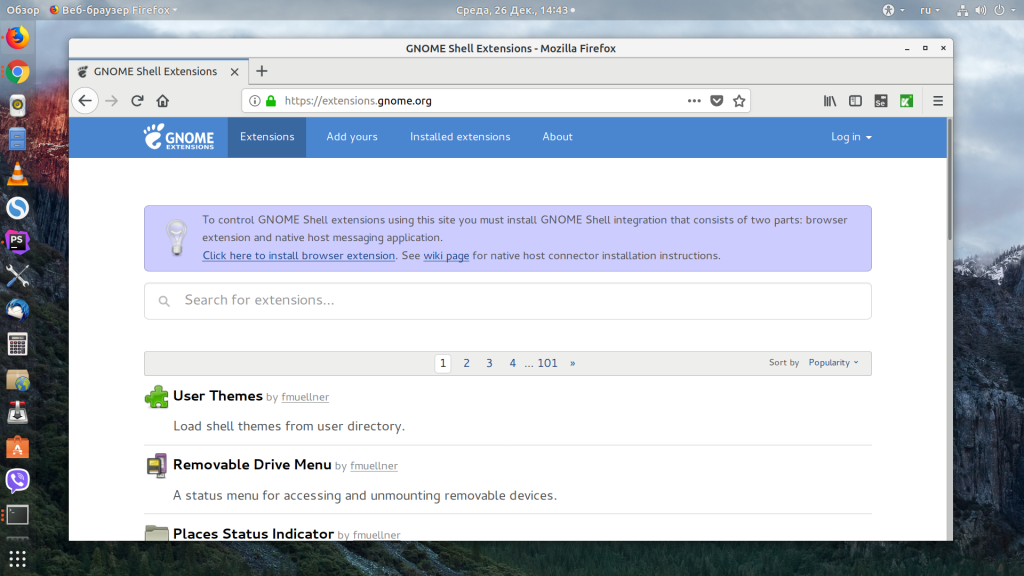
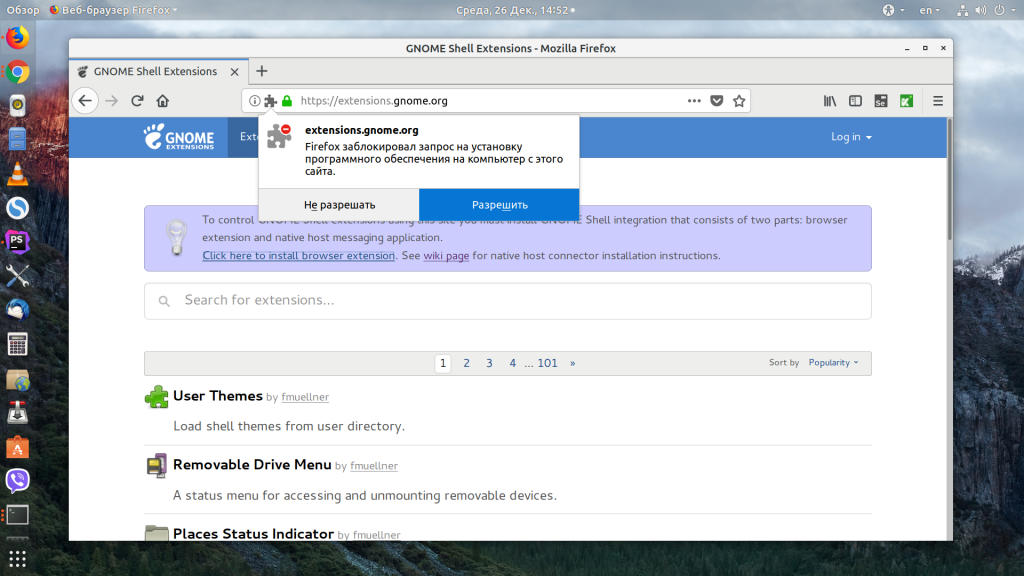
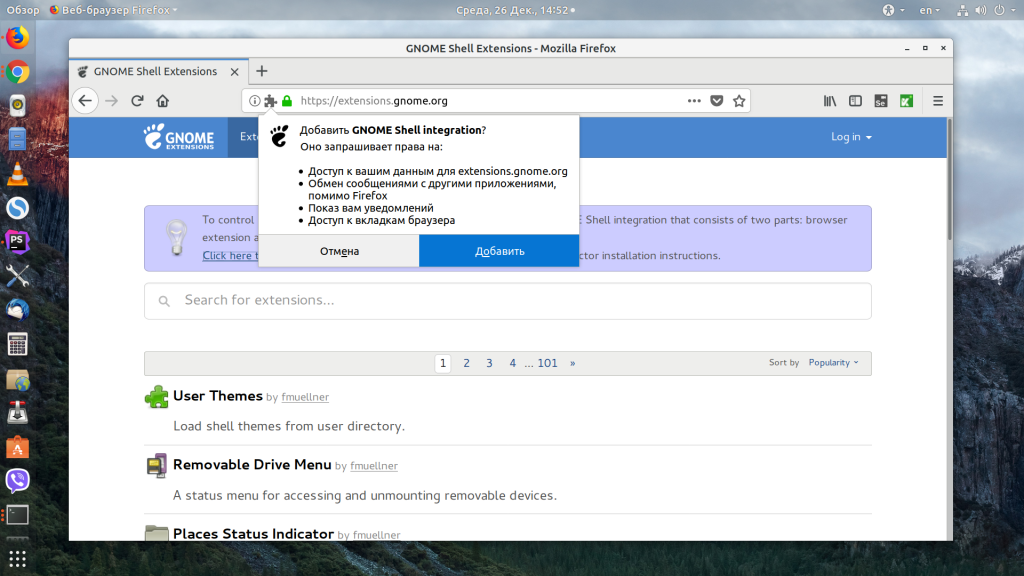
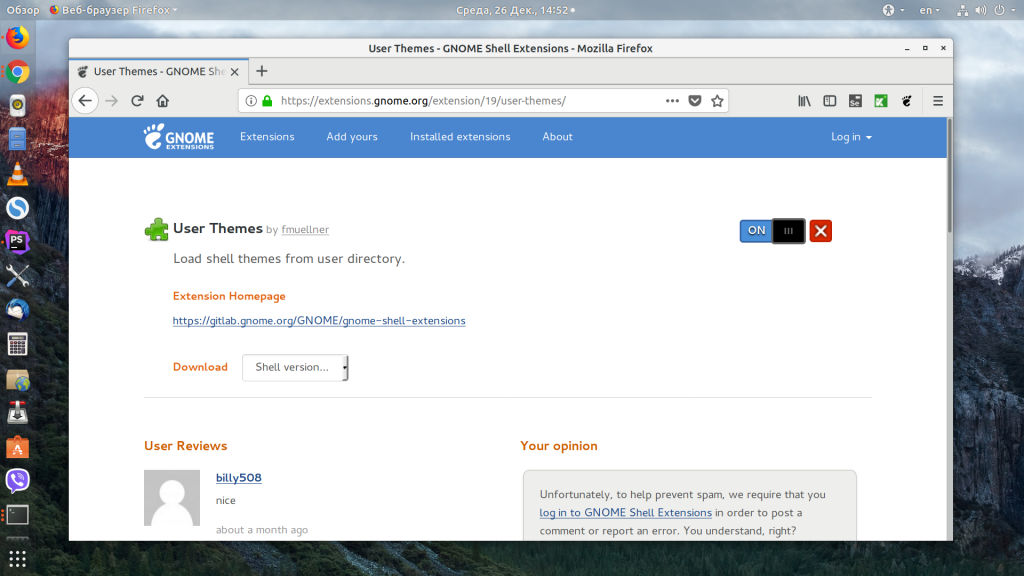
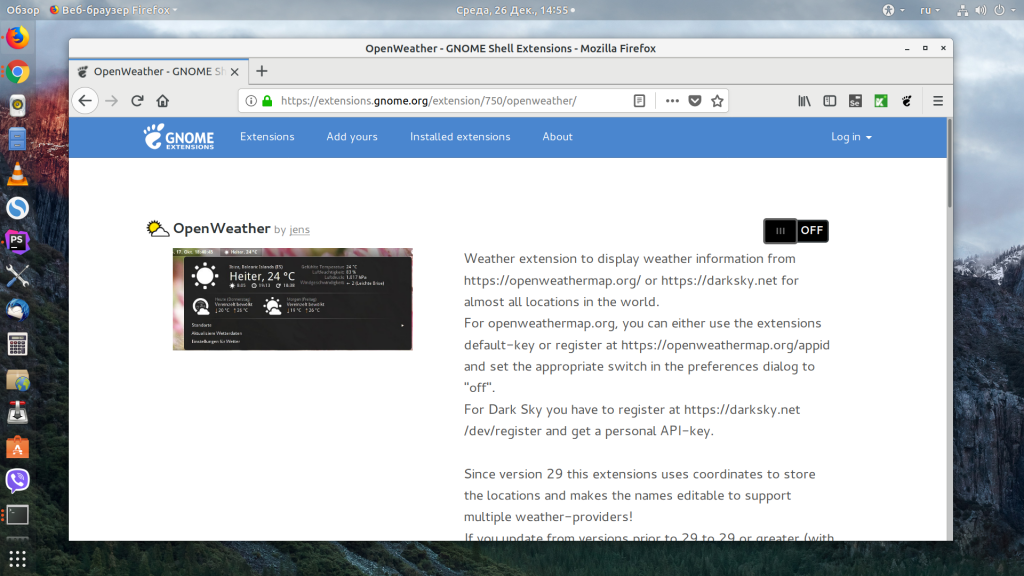
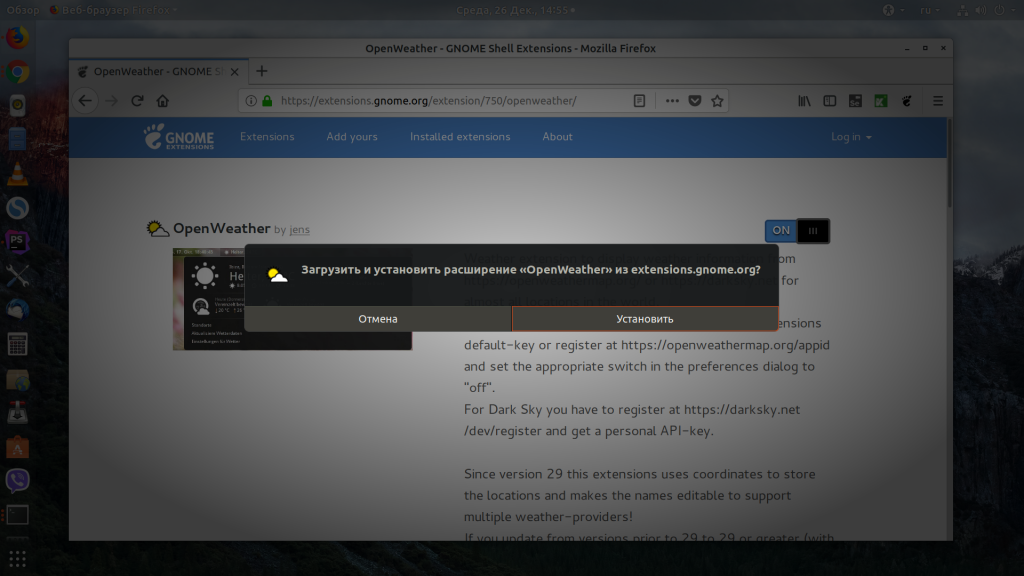
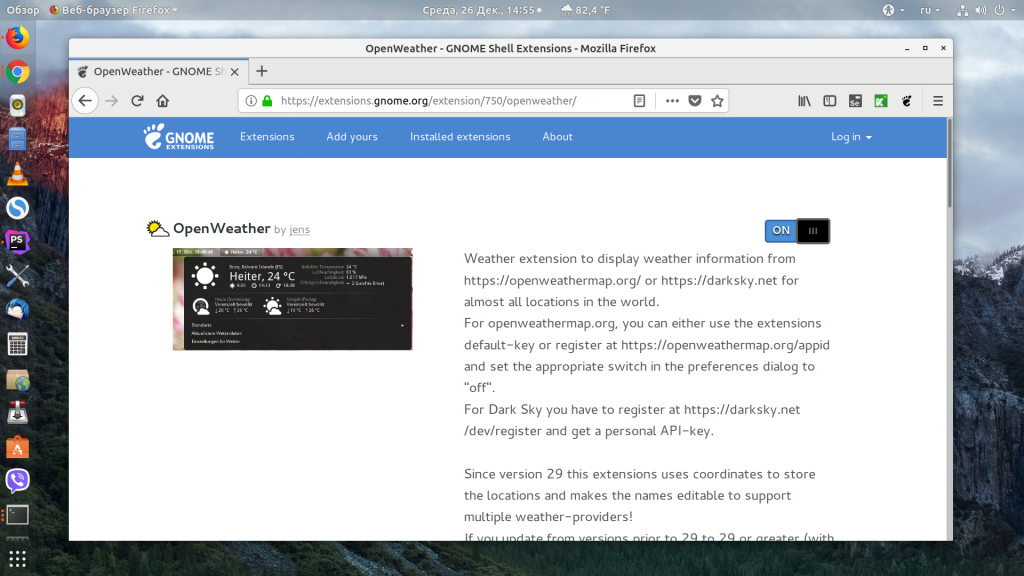
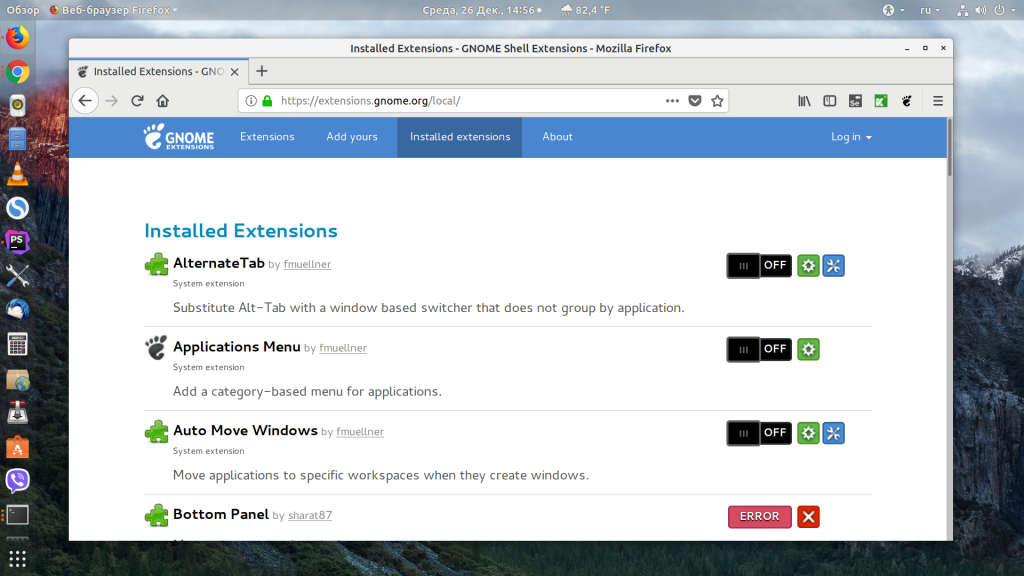
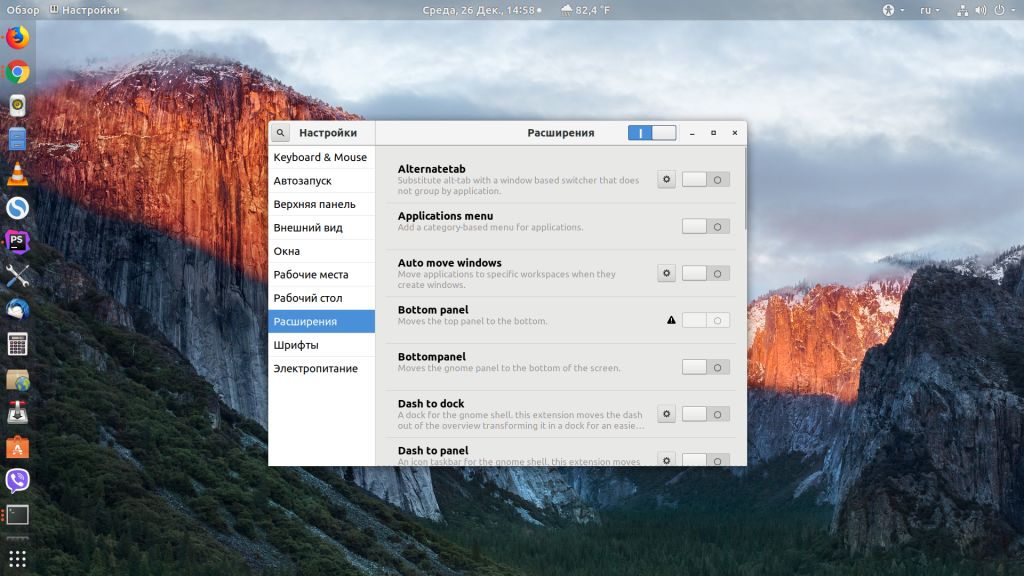
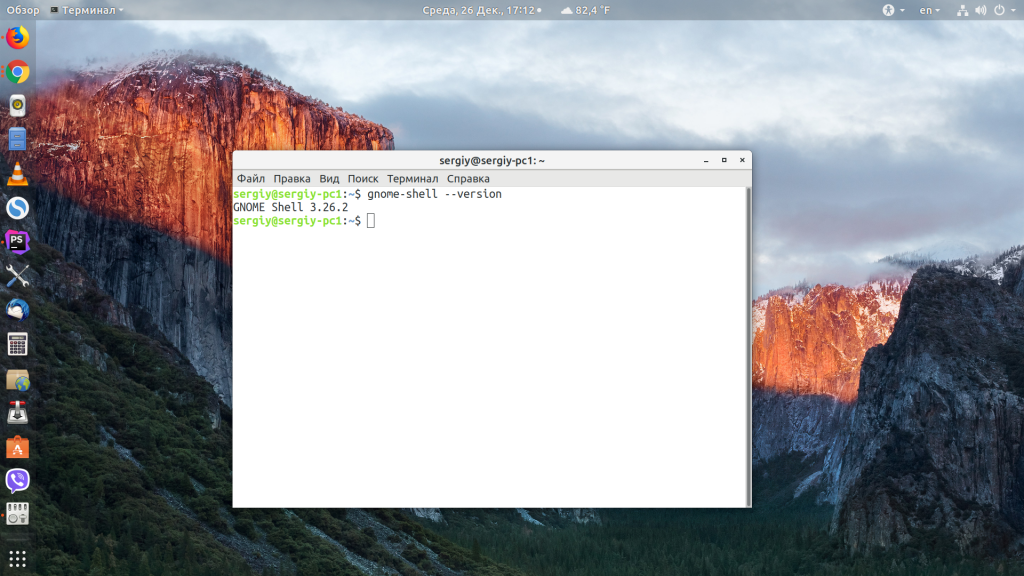
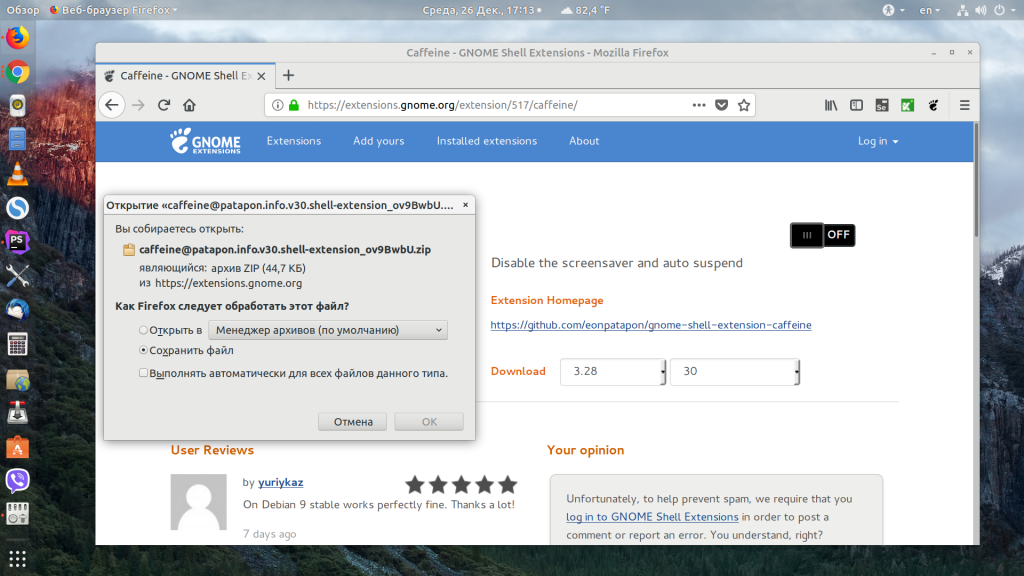
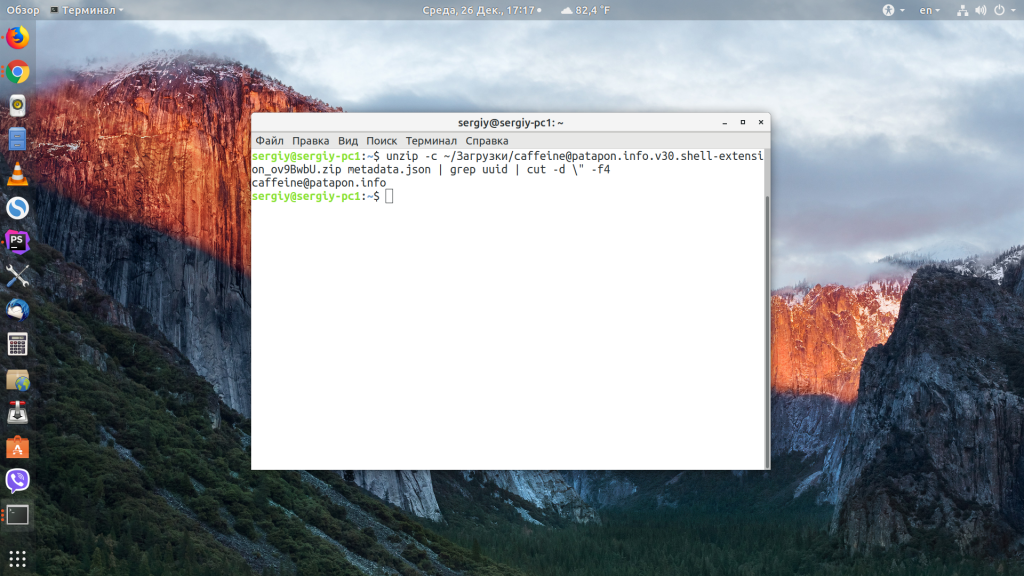
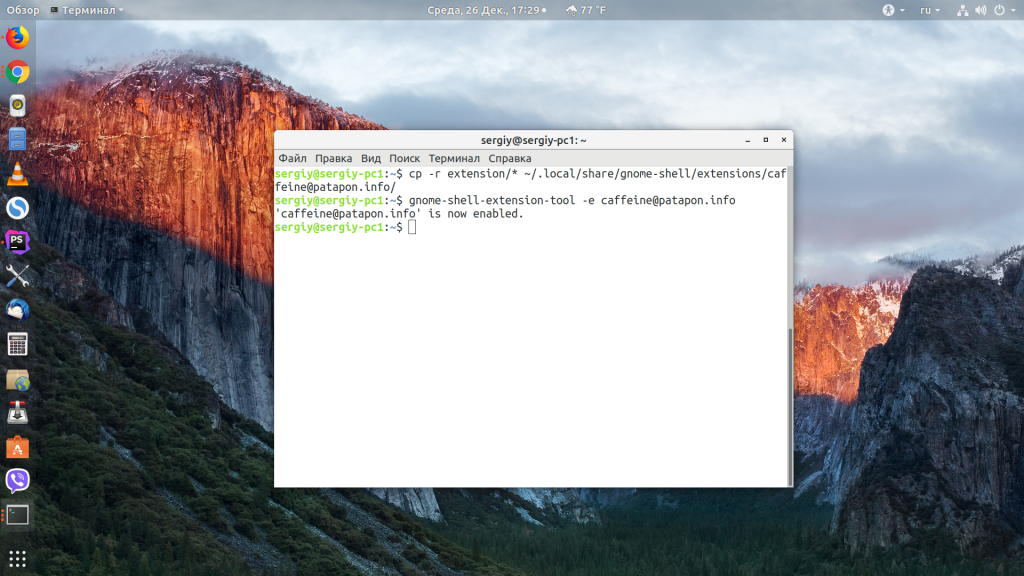

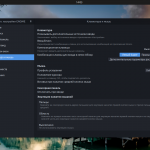
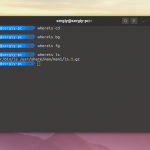
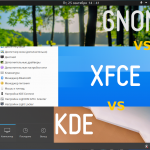
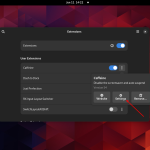
Gnome всё ближе пытается приблизиться к KDE. Ставьте KDE, и все проблемы решены сразу!!! Разве я не прав ???
Возможно я его себе и поставлю- но не может ли KDE конфликтовать с другими DE? (Я попробовал установить "третьегном" рядом с Mate- проблемы из за этого были мелкие (некоторые настройки в Mate после этого изменились и я их возстановил- больше пока других проблем не замечаю). Но а если я еще эту коллекцию KDE пополню? Это мне интересно, я всю жизнь только "Mate" использую (и буду и далее использовать)- я все перепробовал, а остановился лишь на одном (и а как и винду такой сделать?)
И что касается распробования этих разширений: зашел я сейчас туда ( https://extensions.gnome.org/ )- а всевозможных вариантов разширений там удивительно много- я самостоятельно не смог в них разобраться но я думаю, что большинству "типа счастливых обладателей" "третьегнома" сего в него достаточно лишь какие-то определенные единицы из тех разширений "для полного счастья" доустановить", чтобы этот "третьегном" можно было бы значительно улучшить (у кого таковой имеется (это очень актуально- вот мне в оригинальном официальном своем виде "третьегном" и отвратителен и я не смог с этим разобраться. Я из существующих DE все что можно перепробовал и я уже много лет только на "Mate" сижу- лучше него все равно, я считаю, ничего нет. А какое-нибудь еще DE (в т.ч. и "третьегном") я себе все же хочу доустановить- это мне в спортивных/профессиональных интересах и как для коллекции нужно- только бы между собой разные DE потом не конфликтовали (а то было вот раньше такое (что-то с зависимостями там)- надеюсь теперь это наконец в них там устранено (и еще установка "третьегнома" (и KDE) удивительно много всяких библиотек за собой натягивает- а они часто бывают нужны при установках какого-либо ПО (ведь много какое ПО при его установке всякие библиотеки там за собой тянет. А при установке софта оффлайн то "типа полное собрание сочинений" может оказаться очень даже к стати (правда после того, как я устанавливая "третьегном" всем тем его ассортиментом обзавелся- этот "третьегном" после своей установки заодно похоже чего-то еще и в автозагрузку непонятного лишнего мне внес- теперь в сеансе "Mate" моя "18.04.2" оперативной памяти жрать стала больше, чем раньше (но в третьегномовом сеансе такая ОС у меня мегабайт так еще на 400 RAM больше "жрет"- как разобраться?)))
▧ Установка из под командной строки ( sudo apt install chrome-gnome-shell ) потребовала у меня 76 пакетов, а установка потом и самого третьегнома ( sudo apt install ubuntu-gnome-desktop
)- еще целых 100 пакетов (и версия третьегнома сего установилась у меня "3.28.1". Хотя и "3.32" в эти дни вот уже зарелизилось- очень интересно,- у кого и когда до этой версии обновления придут?) Завершив сеанс с Mate я запустил сеанс с "третьегномом"- очень опять мне он не понравился (все настройки в нем перебрал- не помогло. Видимо помимо того, чего я себе там так много понаустанавливал- тем не менее что-то еще "для полного счастья" там требуется. Но я и не знаю, что и похоже с "Mate" третьегном не конфликтует- а раз так, то тогда я бы всем советовал и не морочить голову и не боясь в третьегномовую убунту "Mate" тогда доустановить, запустить, распробовать, сравнить).
▧ Мне тем не менее в любом случае интересно- а какие дополнения для "третьегнома" в него надо установить, чтобы он стал максимально схожим с "Mate" с тем, который как я хотел- я смог настроить под себя? (Ну и заодно и а как еще и винду такой сделать?) И из твиков, которые везде нужны- вот во многих DE (в т.ч. и в базовом "третьегноме") в настройках отсутствует такая функция, как возможность открывать (или запускать) файлы одним, а не двойным кликом мыши. И еще мне очень нравится, когда под каждой файлом и папкой (ниже их названий) отображается и их объем (и под папками- еще и количества файлов в них).
(да много в каких еще твиках ОС нуждаются- иначе они будут очень "умственно неполноценны"- https://forum.ubuntu.ru/index.php?topic=276655.msg2313821#msg2313821 )
))) Был такой писатель - Кафка! Его стиль в литературе - "поток сознания", читать нормальному человеку - не возможно! Так и тут, Миша )))
Так, почти ни чего, не понял из Вашего письма (попытаюсь разобраться, когда будет время).
Одно знаю Gnome, Mate и KDE, если вместе поставить, то всё работает там, и там, и там.
Но, если в KDE использовать всё, что нужно для программ в окружении Gnome, то также всё будет работать. Сам, KDE мне понадобился для работы в разных комнатах (это очень удобно, не путайте рабочие столы и комнаты). Кстати в KDE ещё вид и красота, которую вы выбираете себе Сами!!!
Пользуюсь KDE, установил всё что мне нужно. Практически всё работает, что и для Gnome написано.
Кроме Compiz - для KDE эта серия пакетов не нужна, там и так всё есть изначально.
Короче, использую только KDE с установленными пакетами для Gnome (если они нужны), стоит только одно окружение KDE, и всё работает, как для Gnome окружения, так и для KDE. Проблем не знаю!!!
Давно пройденный этап. За статью спасибо
Нафига ставить костыли и подпорки. Гном как от шела ушел, это самое дебильное в линуксе. Это DE позорит все и вся.
Мда, разрабы вырезают функционал, юзеры сами допиливают. Такими темпами гном самоликвидируется.
Парни! Как обновить через терминал расширение? У меня чё то не обновляется в сеансе
Спасибо за отличный сайт, осваиваю Linux, многие решения нашел на нем.
По поводу этой статьи.
В Ubuntu 20.04 gnome-shell-extension-tool не работает, вместо этого gnome-extensions. Ключи там другие.
Но, в общем и целом, удалось поставить dash-to-panel.
Это расширение есть в репозитарии 20.04, но сейчас там старая версия (31), она у меня падает при блокировке экрана. С гита скачал новую версию (37), с ней все ОК.
У меня даже после установки
$ sudo apt install chrome-gnome-shell
остается надпись "Хотя расширение GNOME Shell integration работает, нативный хост-коннектор не обнаружен. Обратитесь к документации за инструкциями по установке коннектора." Что делать?